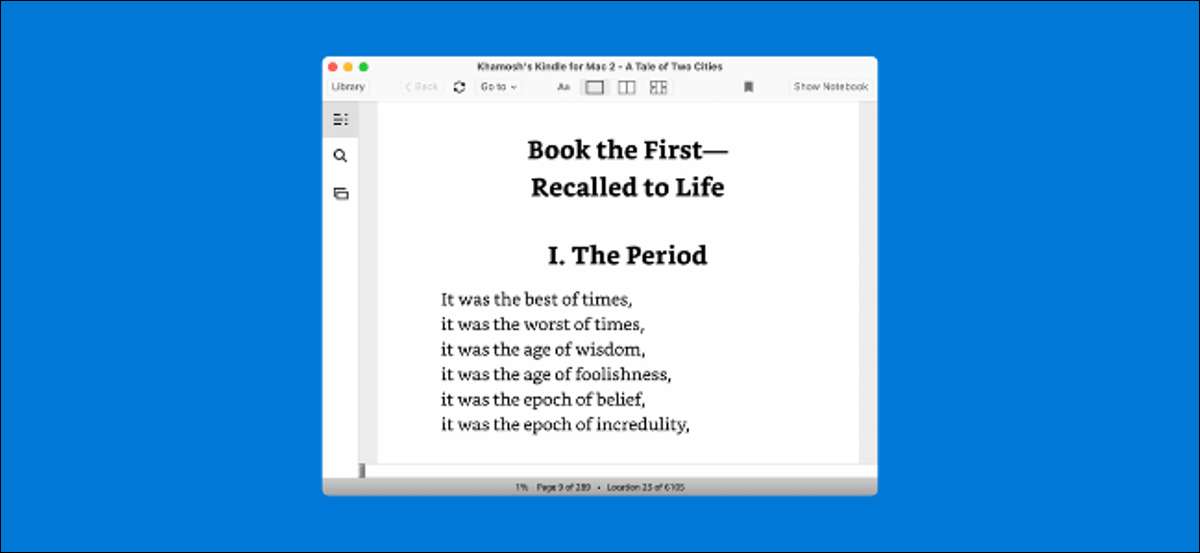
Opustil svůj Kindle čtečky za sebou? To není problém, stále můžete číst e-knihy na pěkném velkém plátně, aniž byste přišli o funkce, jako poznámky, záložky, a zdůrazňuje . Zde je návod, jak si můžete přečíst knihy Kindle na libovolném Windows 10 PC, Mac nebo stolního webovém prohlížeči.
Přečtěte si Kindle knihy v jakémkoli Desktop webového prohlížeče
Za prvé, pojďme mluvit o Kindle Cloud Reader. To je Amazon on-line e-book reader, který vám umožní přístup ke všem knihám, které jste si koupili pomocí svého účtu Amazon Kindle.
Chcete-li začít, navštivte Webové stránky Kindle Cloud Reader V desktopové prohlížeče v počítači se systémem Windows, Mac nebo Linux. Zde se přihlaste pomocí svého účtu Amazon.

Okamžitě uvidíte všechny e-knihy z vašeho Kindle knihovny (s výjimkou dokumentů do účtu nahráli Kindle).
Nyní stačí kliknout na e-knihy, aby okamžitě otevřít v prohlížeči. Pokud jste se už četl tuto knihu na jiném zařízení, bude Kindle Cloud Reader vyzvednout od místa, kde jste přestali.
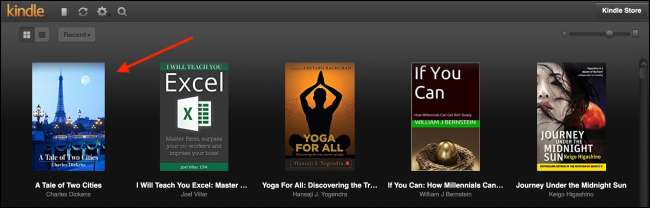
Uvidíte panel nástrojů v horní části s možností přidávat záložky a poznámky. Můžete také zobrazit obsah odtud.
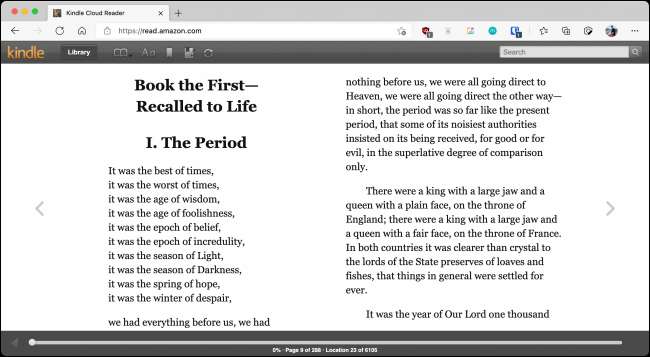
Celá kniha čtení rozhraní je možné přizpůsobit. Kliknutím na tlačítko „AA“ změnit font, velikost textu, pozadí, rozteče, a další.
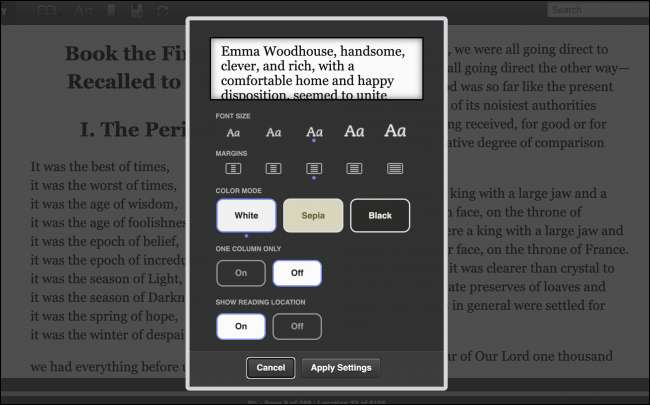
Pak vše, co musíte udělat, je pomocí šipek na stránkách změny. Můžete také použít šipky tlačítka z knihy rozhraní.
A to je vše. Až budete hotovi čtení, stačí zavřít kartu a pokračovat. Čtecí pokrok bude synchronizovat s vaším účtem. Až se příště budete vyzvednout knihu na Kindle, budete mít možnost přeskočit dopředu na stránce přestali při teplotách od Kindle Cloud Reader.
Číst e-knihy Používání Kindle aplikaci pro Windows a Mac
Kindle Cloud Reader je skvělé, když jste v nouzi. Ale pokud máte v plánu číst knihy pravidelně na vašem počítači, je nejlepší stáhnout věnovanou Kindle aplikaci pro Windows nebo Mac.
Nejprve otevřete Stránka Kindle Apps a klepněte na tlačítko „Download pro PC & amp; Mac“tlačítko pro stažení aplikace.
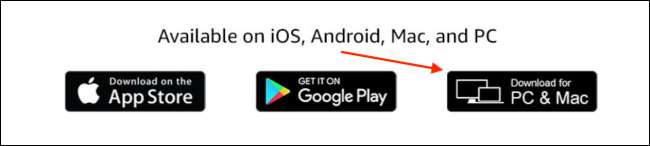
Jakmile je nainstalován, spusťte aplikaci a přihlaste se pomocí svého účtu Amazon.
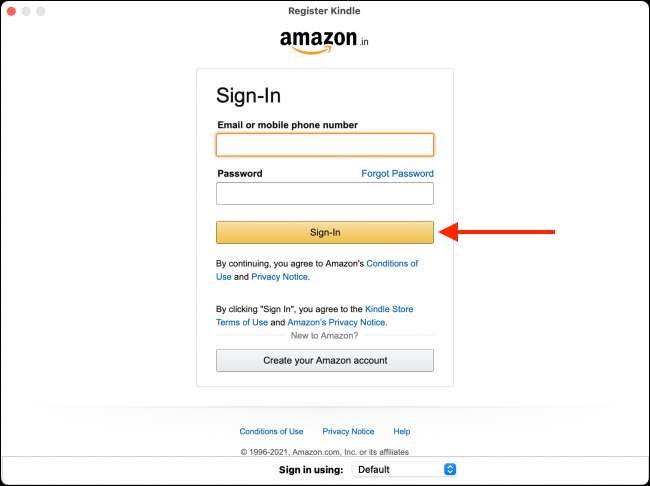
Nyní uvidíte všechny e-knihy z knihovny. Dvojitým kliknutím na knihu začít číst.
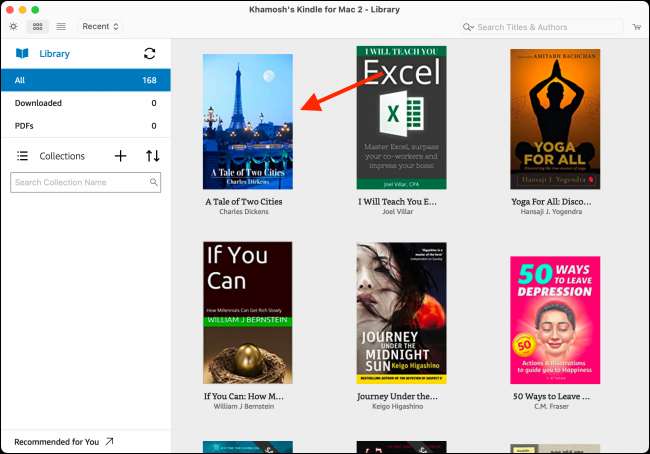
Ve výchozím nastavení čtení pohled Kindle využívá velké množství přebytečné obrazovky nemovitostí, přičemž marže prostor na obou stranách stránky.
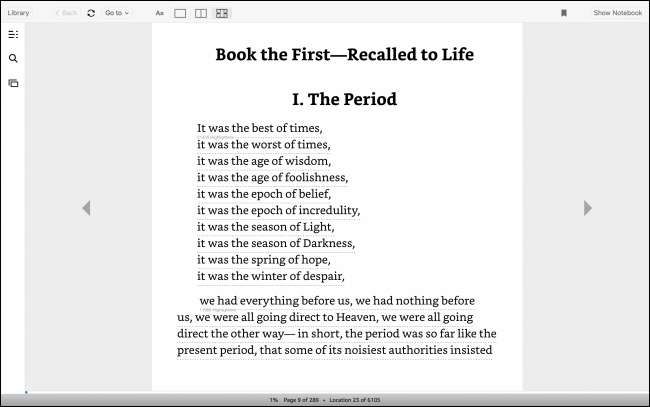
Za prvé, doporučujeme vám povolit zobrazení Dvě stránky z panelu nástrojů. Poté klikněte na tlačítko „AA“ a zvýšení „Šířka stránky“ na nejvyšší úrovni.
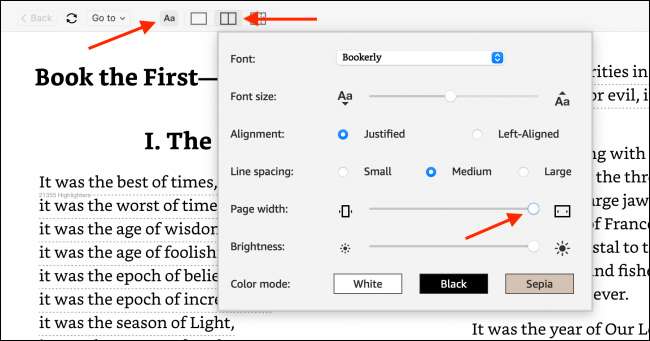
Nyní bude kniha skutečně zabírají celou obrazovku (nebo okno).
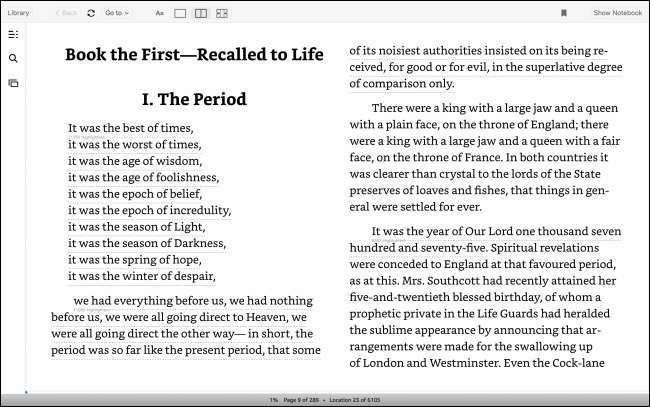
Můžete procházet knihy pomocí posuvníku gesta, tlačítka na obrazovce nebo tlačítek klávesnice šipkami. Jakmile budete hotovi čtení knihy, klikněte na tlačítko „Library“ se vrátit.
Ty jsou však neomezují jen na Amazon, pokud jde o čtení knih na Kindle. Můžeš převést libovolný e-book (Včetně ePub nebo PDF) pro Kindle pomocí aplikace kalibru.
PŘÍBUZNÝ: Jak přenést všechny eBook Kindle pomocí Calibre







